在公司做項(xiàng)目一直使用Storyboard,雖然有時會遇到團(tuán)隊(duì)合作的Storyboard沖突問題,但是對于Storyboard開發(fā)效率之高還是比較劃算的。在之前的博客中也提到過,團(tuán)隊(duì)合作使用Storyboard時,避免沖突有效的解決方法是負(fù)責(zé)UI開發(fā)的同事最好每人維護(hù)一個Storyboard, 公用的組件使用輕量級的xib或者純代碼來實(shí)現(xiàn)。這樣不但提高了開發(fā)效率,而且可以有效的避免Storyboard的沖突。如果每個人維護(hù)一個Storyboard, 遇到?jīng)_突了就以你自己的為準(zhǔn)就OK了。
言歸正傳,接下來就介紹一下如何使用Storyboard來預(yù)覽UI在不同那個分辨率屏幕上的運(yùn)行效果,這就很好的避免了每次調(diào)整約束都要Run一下才能看到不同平面上運(yùn)行的效果,今天的博客就來詳述一下如何使用Storyboard來進(jìn)行Preview運(yùn)行效果。接下來就一步一步的來看一下如何進(jìn)行效果的預(yù)覽。
一、創(chuàng)建工程添加測試使用的UIImageView
創(chuàng)建一個測試工程,在ViewController上添加4個不同尺寸的UIImageView, 并且添加上不同的約束,最后添加上不同的文藝小清新的圖片,最終Storyboard上的控件和約束如下所示。
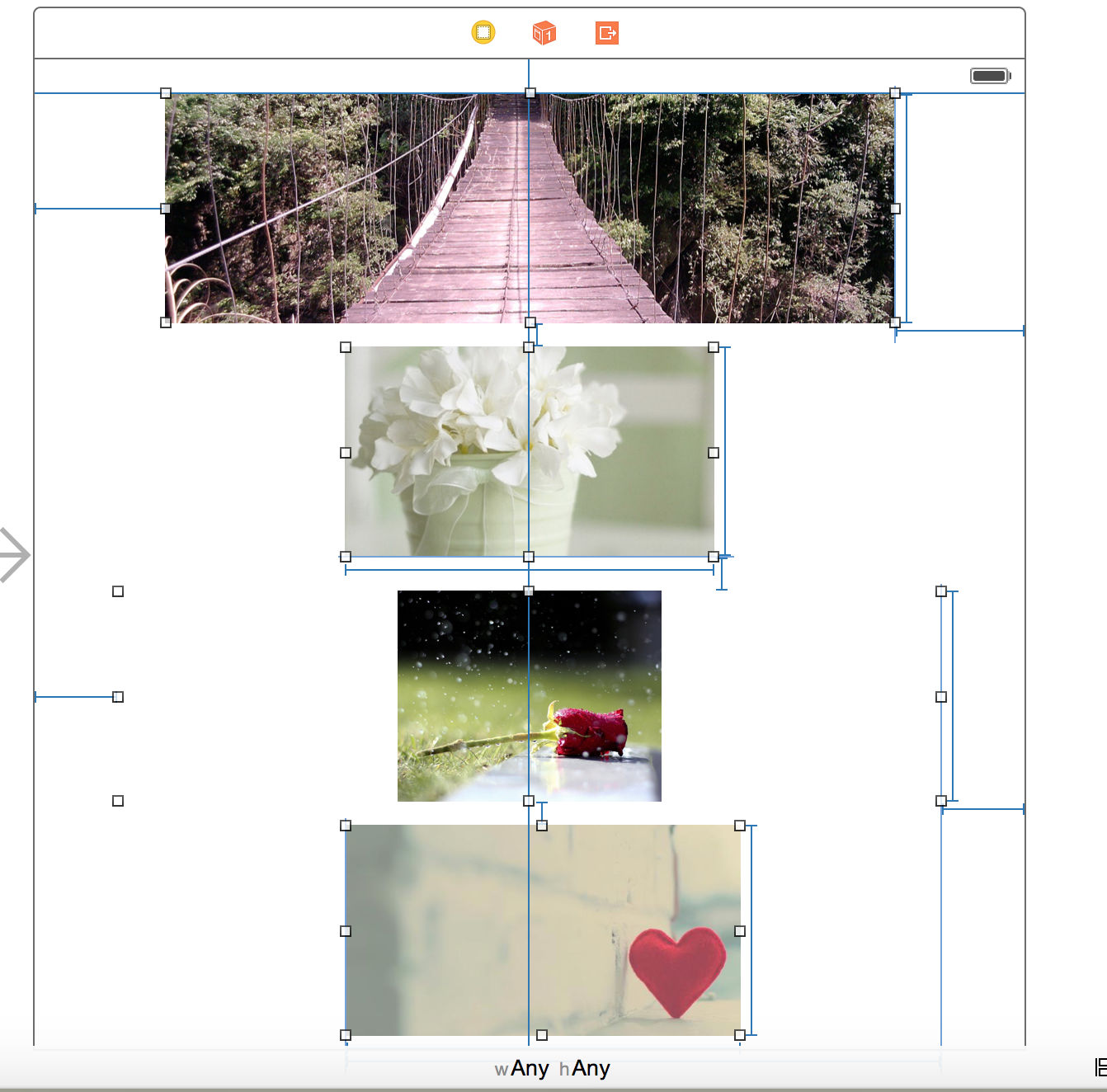
二、打開預(yù)覽界面
1.點(diǎn)擊Storyboard上左上角的按鈕 -> 點(diǎn)擊Preview -> 按著potion + shift鍵 點(diǎn)擊相應(yīng)的Storyboard, 具體操作如下圖所示:

2.經(jīng)過上面的操作后, 你會看到如下操作界面,在這個界面中你可以點(diǎn)擊右邊的加號按鈕來添加預(yù)覽窗口,如下圖所示:

三、添加預(yù)覽設(shè)備
1.雙擊上面加號的按鈕回出現(xiàn)預(yù)覽窗口,在預(yù)覽窗口左下方有一個加號按鈕,通過加號按鈕你可以添加不同尺寸的屏幕進(jìn)行預(yù)覽,從3.5到iPad應(yīng)有盡有,添加是的截圖如下所示。

2.把上述所有設(shè)備添加上以后的預(yù)覽效果如下圖所示,這種預(yù)覽效果僅限于使用Storyboard實(shí)現(xiàn)的控件,然而用純代碼寫的UI就沒有這么幸運(yùn)了。預(yù)覽效果如下:

Storyboard的還是蠻強(qiáng)大的,類似這種小的技巧,Storyboard還有許多,在這就不做一一贅述了,以后有機(jī)會回慢慢的介紹的,在博客的最后呢給大家分享一下我萌萌的桌面吧~然而這個桌面對于你的技術(shù)的提高并沒有什么卵用~,愿大家天天快樂,工作開心呢!

以上介紹就是本文的全部內(nèi)容,希望對大家有所幫助。
新聞熱點(diǎn)
疑難解答
圖片精選